Întrebare
Problemă: Cum se remediază eroarea Audiodg.exe care nu mai funcționează în Windows?
Buna ziua. Am început recent să întâmpin eroarea Audiodg.exe care nu mai funcționează în Windows. Ma poate ajuta cineva sa inteleg de ce se intampla asta?
Răspuns rezolvat
Windows este unul dintre cele mai populare sisteme de operare. Mulți oameni diferiți îl aleg pentru interfața prietenoasă cu utilizatorul, abilitățile de personalizare și instrumentele de depanare încorporate. Windows este folosit de jucători, entități corporative și oameni obișnuiți. Există mii de componente care rulează în fundal care îl mențin să funcționeze fără probleme. Cu toate acestea, pot apărea unele probleme atunci când chiar și una dintre componente începe să funcționeze defectuos.
Unii utilizatori raportează că au primit eroarea Audiodg.exe oprită. Este o parte normală a sistemului, altfel cunoscută ca procesul de izolare grafică a dispozitivelor audio Windows. Este responsabil pentru motorul audio al sistemului de operare. Fișierul este utilizat pentru orice procesare audio și procesare digitală a semnalului (DSP).[1]
Cei afectați de eroarea Audiodg.exe nu mai funcționează spun că cel mai adesea ar apărea în timpul jocurilor video. Unii sugerează că eroarea ar putea fi declanșată de o problemă cu RGB Fusion și driverul Windows NVMe. În acest ghid, veți găsi 4 metode care vă pot ajuta să remediați acest lucru.
De asemenea, puteți utiliza un instrument de întreținere precum ReimagineazăMacina de spalat rufe X9 dacă doriți să evitați un proces îndelungat de depanare. Acest software puternic poate remedia majoritatea erorilor de sistem, BSOD,[2] fișiere corupte și registry[3] probleme. În caz contrar, urmați instrucțiunile pas cu pas de mai jos.
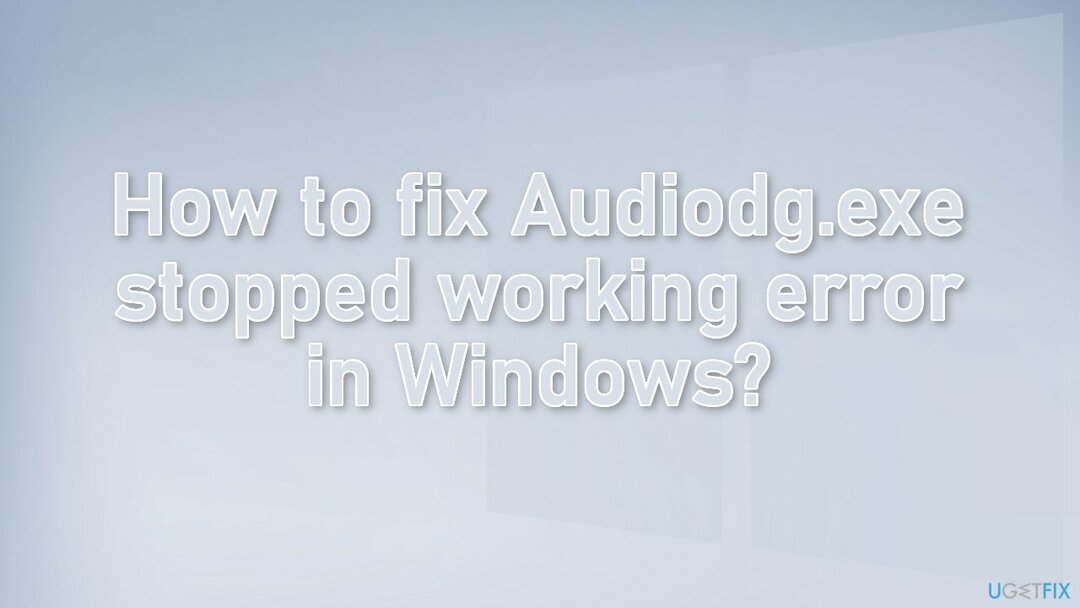
Metoda 1. Reinstalați driverul audio Realtek
Pentru a repara sistemul deteriorat, trebuie să achiziționați versiunea licențiată a Reimaginează Reimaginează.
- Mergi la Manager de dispozitiv
- Extinde Controlere de sunet, video și jocuri
- Localizați driverul audio Realtek High Definition Audio
- Faceți clic dreapta pe el și selectați Dezinstalați dispozitivul din meniul derulant
- Verificați opțiunea cu Ștergeți software-ul driverului pentru acest dispozitiv și loviți dezinstalați buton
- Du-te la Vedere filă și faceți clic pe Afișați dispozitivele ascunse din meniul derulant
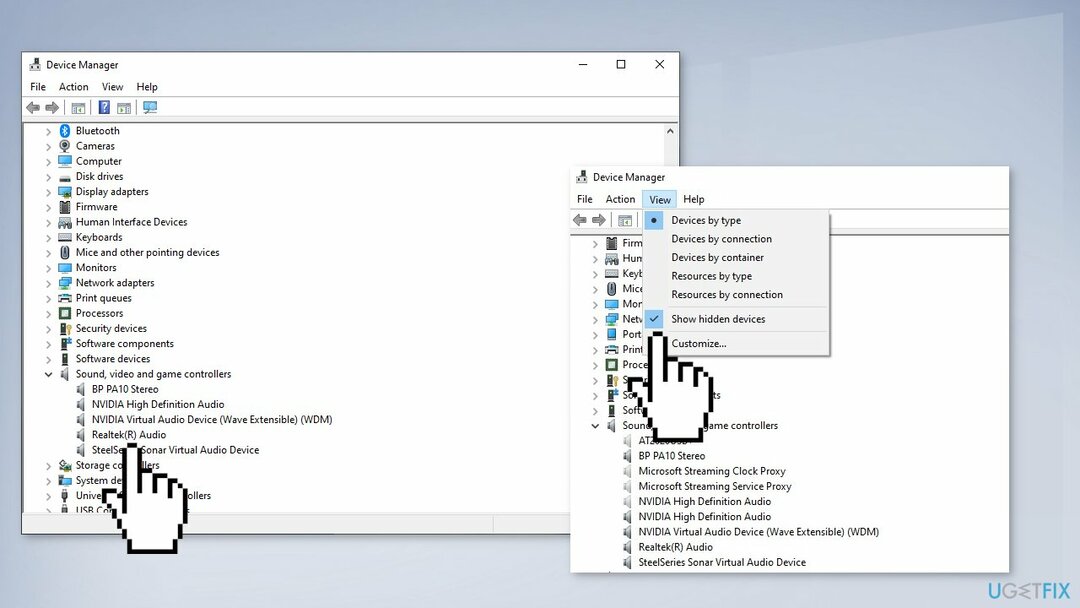
- Căutați drivere audio duplicat
- Faceți clic dreapta pe ele și apăsați pe Dezinstalează opțiune
- Repornire sistemul
- De asemenea, puteți utiliza un utilitar dedicat, cum ar fi rev id="DriverFix„] care poate găsi cele mai bune drivere pentru dispozitivul dvs. și le poate actualiza automat
Metoda 2. Dezinstalați RGB Fusion
Pentru a repara sistemul deteriorat, trebuie să achiziționați versiunea licențiată a Reimaginează Reimaginează.
- Mergi la Meniul Start, apoi faceți clic pe Panou de control
- Mergi la Programe si caracteristici și găsiți fuziunea Gigabyte RGB în listă
- Faceți clic dreapta și alegeți Dezinstalează
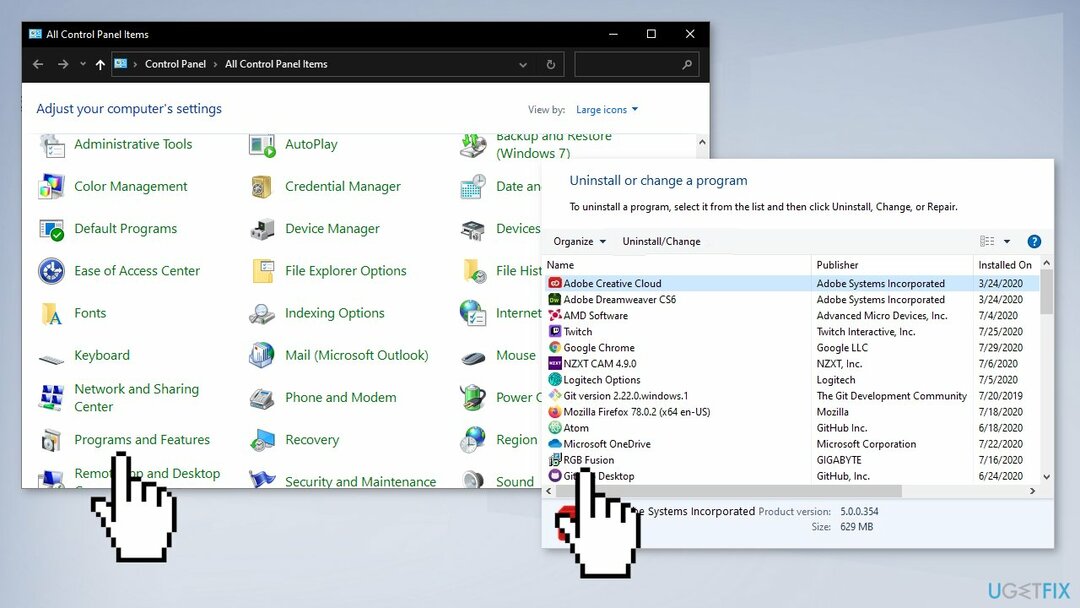
Metoda 3. Dezactivați pornirea rapidă
Pentru a repara sistemul deteriorat, trebuie să achiziționați versiunea licențiată a Reimaginează Reimaginează.
- Faceți clic dreapta pe start butonul, faceți clic Căutare și găsiți Panou de control
- Alege Opțiuni de putere și faceți clic pe Alegeți ce fac butoanele de alimentare
- Apăsați pe Modificați setările care sunt momentan indisponibile opțiune
- Debifați Activați pornirea rapidă (recomandat)
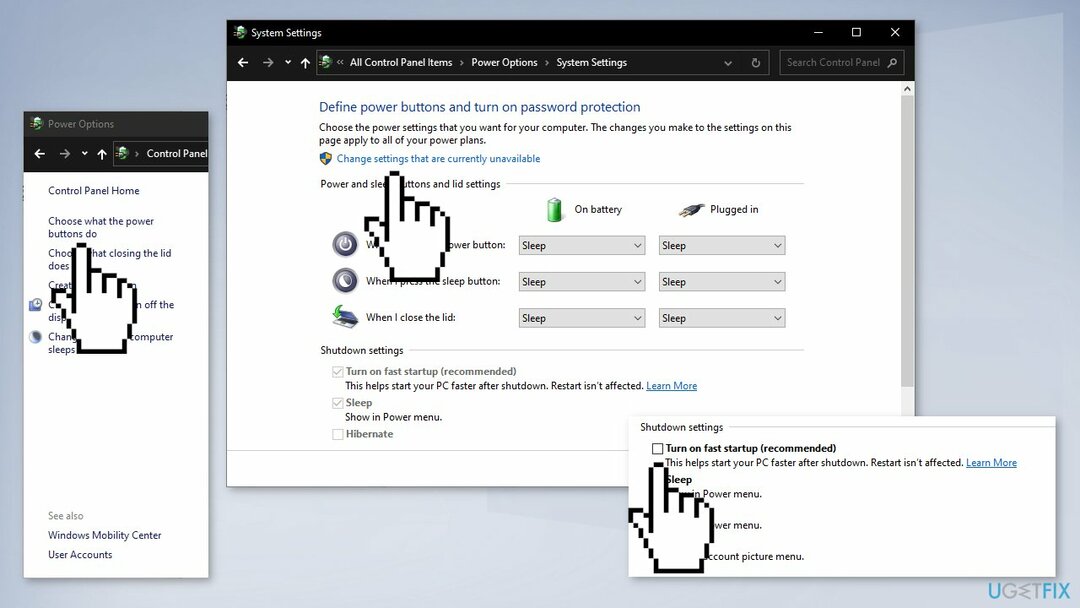
- Clic Salvează modificările
- Dacă doriți să reactivați pornirea rapidă, verificați Activați pornirea rapidă opțiune
Metoda 4. Utilizați Restaurare sistem
Pentru a repara sistemul deteriorat, trebuie să achiziționați versiunea licențiată a Reimaginează Reimaginează.
- presa Tasta Windows + S și tip Restabili
- Faceți clic pe Creați un punct de restaurare opțiune
- Faceți clic pe Restaurarea sistemului butonul și apăsați Următorul
- De asemenea, puteți alege Alegeți un alt punct de restaurare dacă opțiunea este disponibilă
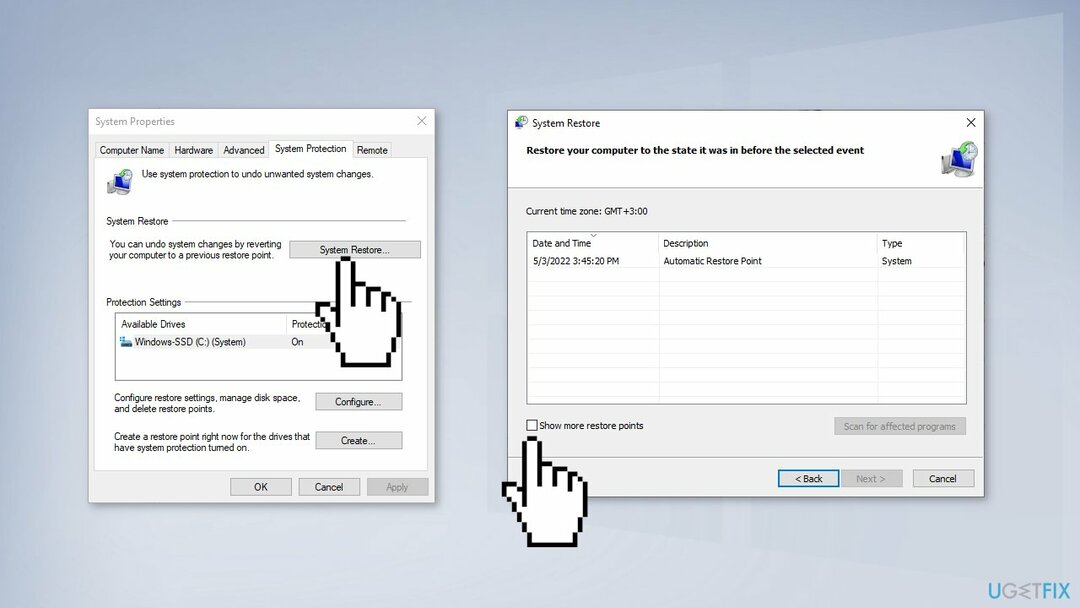
- Selectați punctul de restaurare pe care doriți să-l activați și faceți clic Următorul
- Sistemul ar trebui să înceapă să inițieze modificările și să repornească
Reparați automat erorile
Echipa ugetfix.com încearcă să facă tot posibilul pentru a ajuta utilizatorii să găsească cele mai bune soluții pentru eliminarea erorilor lor. Dacă nu doriți să vă luptați cu tehnicile de reparații manuale, vă rugăm să utilizați software-ul automat. Toate produsele recomandate au fost testate și aprobate de profesioniștii noștri. Instrumentele pe care le puteți utiliza pentru a remedia eroarea sunt enumerate mai jos:
Oferi
fa-o acum!
Descărcați FixFericire
Garanție
fa-o acum!
Descărcați FixFericire
Garanție
Dacă nu ați reușit să remediați eroarea utilizând Reimage, contactați echipa noastră de asistență pentru ajutor. Vă rugăm să ne comunicați toate detaliile pe care credeți că ar trebui să le cunoaștem despre problema dvs.
Acest proces de reparare patentat folosește o bază de date de 25 de milioane de componente care pot înlocui orice fișier deteriorat sau lipsă de pe computerul utilizatorului.
Pentru a repara sistemul deteriorat, trebuie să achiziționați versiunea licențiată a Reimaginează instrument de eliminare a programelor malware.

Un VPN este crucial atunci când vine vorba de confidențialitatea utilizatorului. Trackerele online, cum ar fi cookie-urile, pot fi utilizate nu numai de platformele de socializare și alte site-uri web, ci și de furnizorul dvs. de servicii de internet și de guvern. Chiar dacă aplicați cele mai sigure setări prin intermediul browserului dvs. web, puteți fi urmărit prin intermediul aplicațiilor care sunt conectate la internet. În plus, browserele axate pe confidențialitate, cum ar fi Tor, nu sunt o alegere optimă din cauza vitezei de conectare reduse. Cea mai bună soluție pentru confidențialitatea ta este Acces privat la internet – fii anonim și sigur online.
Software-ul de recuperare a datelor este una dintre opțiunile care v-ar putea ajuta recuperați fișierele dvs. Odată ce ștergeți un fișier, acesta nu dispare în aer – rămâne în sistem atâta timp cât nu sunt scrise date noi deasupra acestuia. Data Recovery Pro este un software de recuperare care caută copii de lucru ale fișierelor șterse de pe hard disk. Prin utilizarea instrumentului, puteți preveni pierderea documentelor valoroase, a lucrărilor școlare, a fotografiilor personale și a altor fișiere esențiale.